VITAL AUDIO社で合ってるのかなぁ?
開発者はMatt Tytelって書いているけど、もしかしたら個人なのかな?
基本情報
ダウンロードはこちら。
インストール方法
インストールファイルでインストール
とりあえず、見た目はこんなの。
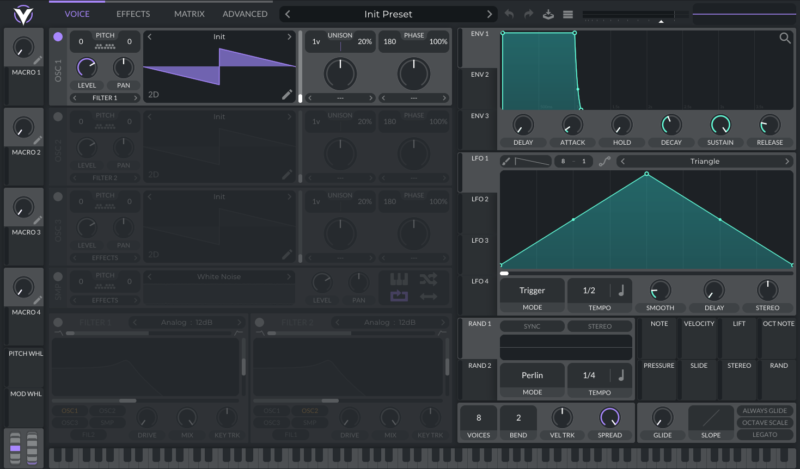
わからない言葉などが出てきたら、こちらで確認を。
基本的な設定
先に書いておきますが、これ、すごいんです。
ほんとすごいんです。
なぜ、これが無料かわかんないんです。
シンセサイザーって、これでもういいんじゃないの?ってぐらいです。
有料のシンセで有名なものはたくさんありますし、
プロが使ってるとか言われると、欲しくなってしまうものですが、
そういうのは気にしないし、お金をかける気なんてない、という人は、
これで十分っす。
いや、ほんとに。
ちなみに有料版もありますので、間違えないようにしてください♪
そして、VITALの使い方については、あまり詳しく書く予定はありません。
詳しく書こうと思ったら、シンセとはどういうものかってのを全て書かないといけないので。
とりあえず、
プリセット音源の使い方と、プリセット音源の追加方法だけは書いておこうと思う。
で、一番簡単なのは、プリセットの音源を使うこと。

音を選ぶときは、黄色で囲っている「<」「>」を押すと、順番に変わっていきます。
もしくは、三本線のところをクリックして、Browse Presentsをクリック。
すると、
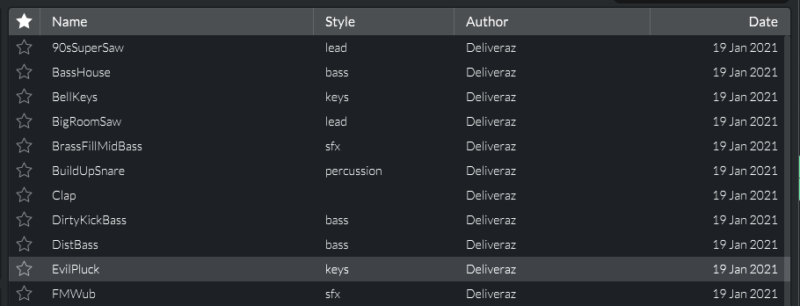
こんな感じで、入っている音源の一覧が出てくるので、そこから選びます。
プリセット
ちなみに、無料版はプリセットが75種類入っています。
が、さっき聴いてもらった音が、元々入っていた音かどうかはわかりません。
後から結構追加したので。
そうなんです。
VITALの音源って、結構色々な人がつくっていて、無料で配付してたりするんです。
有料のもありますが。
今、確認したらボクのVITALの音源は180とかになってたので、100近く追加したみたいですね。
当然、お金は使わずに。
VITALのページにフォーラムってのがあります。
ここには質問とかバグとかの話もたくさん載っているので、カテゴリの中の「共有」ってのを選ぶと、音源関係が出てきやすいです。
また、ここ以外にも、ネットのところどころで落ちてたりします。
プリセット・バンクの入れ方
さて、音源を拾ったら、VITALに入れてみよう。
そうそう、気をつけないといけないのが、音源には2種類あります。
Program Vitalという種類のファイル。
これは音そのものです。
さっきの音の一覧の画面で右クリックすると、こんなのが出てきます。
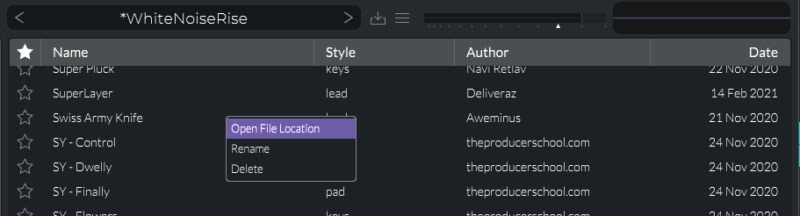
「Open File Location」をクリックすると、音源が入っているフォルダが自動で開きますので、そのフォルダにファイルを保存すれば、出てくるようになります。
もう一つは、VITALBANKファイル。
これはいくつかの音を集めたもの。
これはさっきのフォルダに保存するだけではダメです。
これについては、さっきの三本線をクリック。
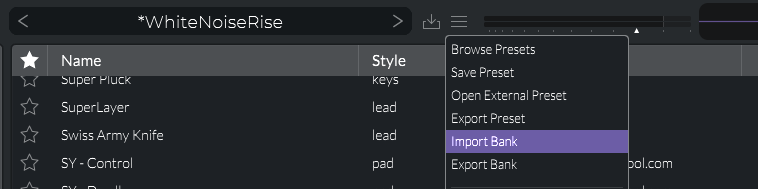
「Import Bank」をクリック。
あとは保存したVITALBNKファイルを選んで、開けば、取り込まれます。
取り込まれると
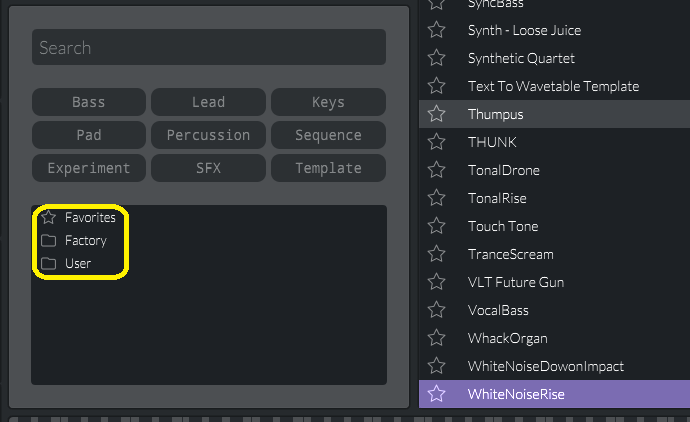
ここにフォルダが表示され、そのフォルダの中に出てきます。
フォルダの中のファイルは、移動しても問題なく使えます。
VITALBANKを入れて新しいフォルダができても、そのフォルダから元々あるフォルダにProgram VITALのファイルを移し替えることができます。
全部一覧で見たければ、1つのフォルダに入れ直せばよいですし、音の種類によってフォルダを分けてもいいですね。
これで、基本的な使い方は十分です。
VOICE
が、一応、音創りについても触れておきます。
上にある「VOICE」をクリック。
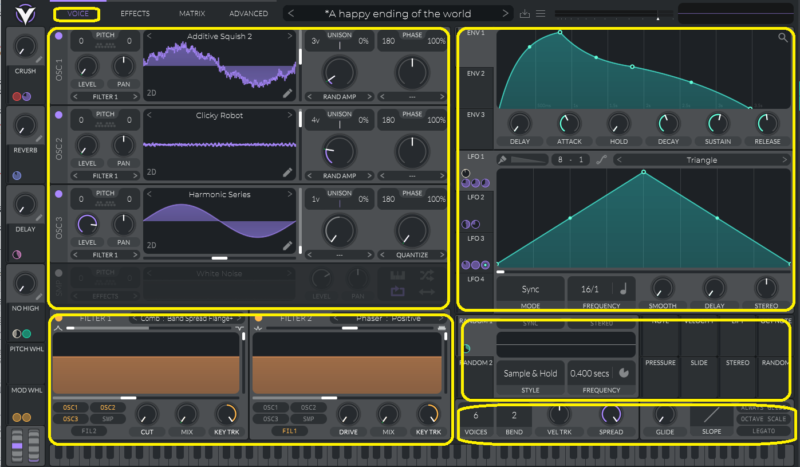
EFFECTS
「EFFECTS」をクリック。
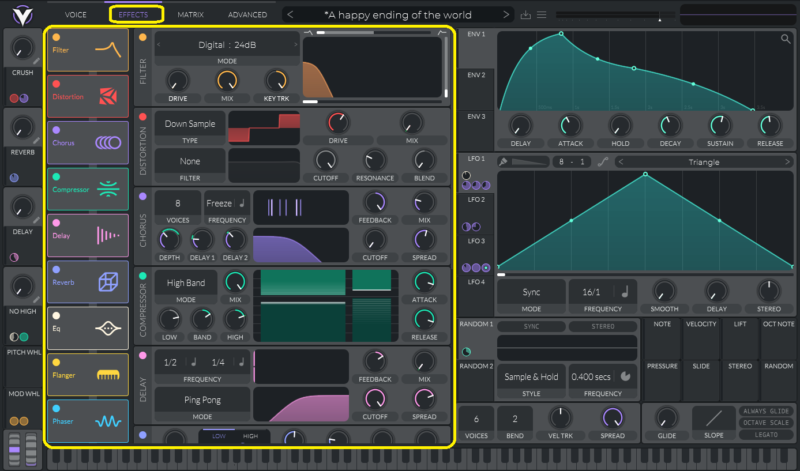
MATRIX
「MATRIX」をクリック。

ADVANCED
「ADVANCED」をクリック。
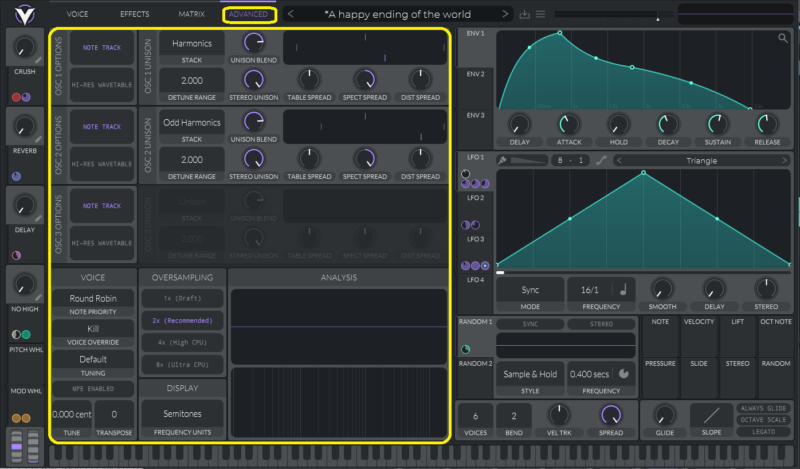
画像ばっかり並べましたが、黄色で囲っているところ、これ、全部、音創りのためのものです。
ね、これ、全部説明できないでしょ。
2枚目は、シンセがわからなくても、理解できるかも。
Filter、Distortion、Chorus、Compressor、Delay、Reverb、Eq、Franger、Phaser。
よく聞くエフェクターたちですね。
創られた音じゃなくて、自分で音を創りたいんだ、という方にも十分対応できますね。
何度も書きますが、これが無料です。
すごいです!
ということで、シンセ使ってみたい人、けど、お金は使いたくない人にとっては、
とても素晴らしいプラグインですね♪
音のつくり方
追記。
全部説明できないでしょ、と書いたんだけど、改めて、音作りの方もまとめてみた。
音作りをしたい人はこちらもどうぞ。




コメント